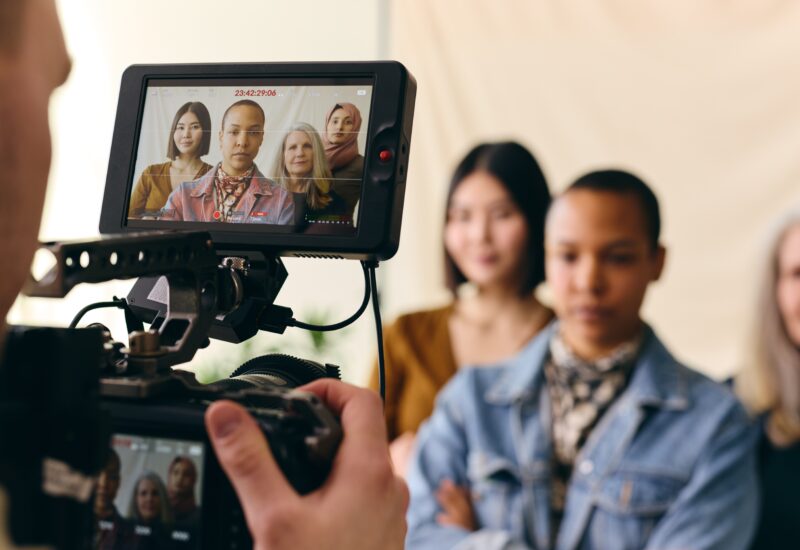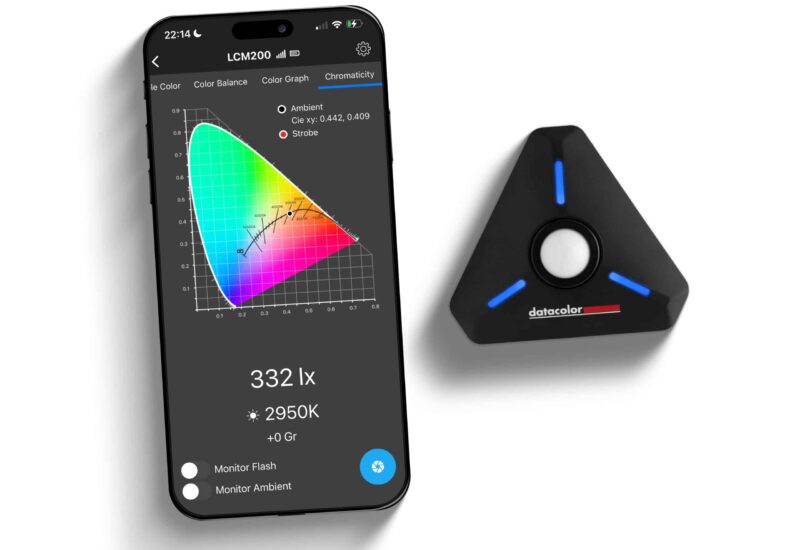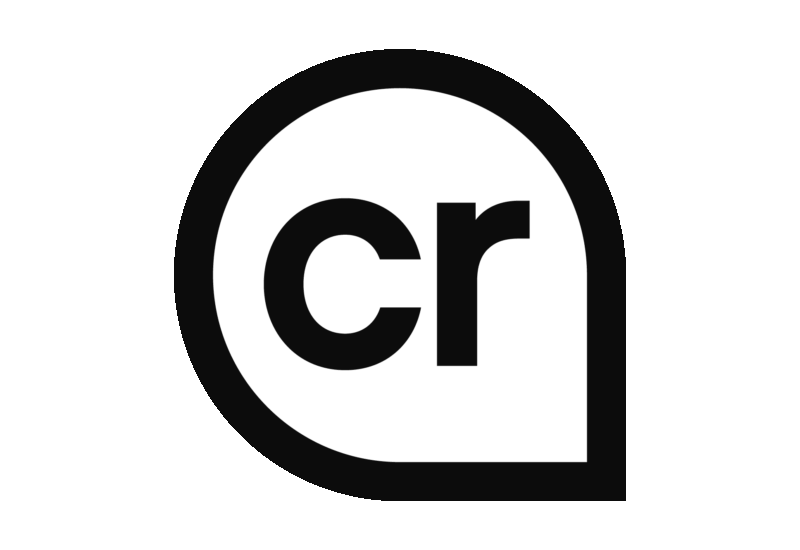SpyderPro へようこそ — さあ、始めましょう!
色の推測にさよならをして、簡単な画面最適化を体験しましょう。
- SpyderProソフトウェアのダウンロード
- クイックスタートガイド と ユーザーガイド を見る
- 操作方法ビデオ を視聴
- FAQ を確認
- キャリブレーション
すぐに画面が最適化されます!
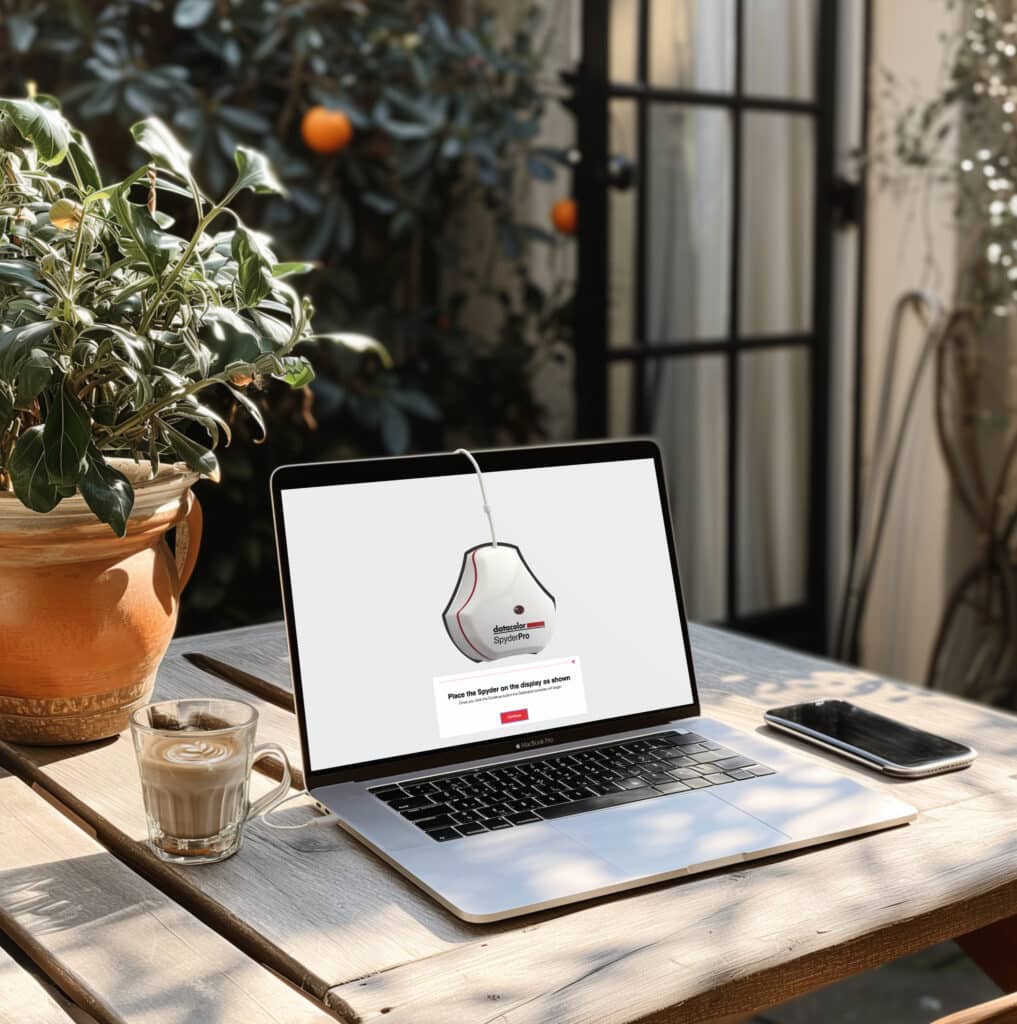
 キャリブレーションを最適化するためのヒント
キャリブレーションを最適化するためのヒント
![]() キャリブレーション前にモニターを30分間ウォームアップする
キャリブレーション前にモニターを30分間ウォームアップする
![]() 薄暗い環境でキャリブレーションを行い、直射光を避ける
薄暗い環境でキャリブレーションを行い、直射光を避ける
![]() 可能であればディスプレイを工場出荷時の設定にリセットする
可能であればディスプレイを工場出荷時の設定にリセットする
- OSD(オンスクリーンディスプレイ)メニューで「リセット」「工場出荷時設定」「初期設定」などのオプションを探す(ディスプレイによって異なる場合があります)
- 多くのノートPCやAppleディスプレイにはこの機能がありません。その場合はこの手順をスキップしてくださいs
![]() 自動輝度、HDR、その他のダイナミックモードをオフにする
自動輝度、HDR、その他のダイナミックモードをオフにする
![]() ャリブレーションを開始する前に、干渉を避けるため他のアプリケーションをすべて閉じる
ャリブレーションを開始する前に、干渉を避けるため他のアプリケーションをすべて閉じる
![]() 最良の結果を得るため、出力内容が変わったときは特に、定期的に再キャリブレーションを行ってください
最良の結果を得るため、出力内容が変わったときは特に、定期的に再キャリブレーションを行ってください
正しい設置方法
- SpyderProからレンズキャップを取り外します。
- レンズキャップはケーブルに沿ってスライドでき、カウンターウェイトとしてセンサーを固定するのに使用できます.
- デバイスをディスプレイの上に掛け、輪郭内にぴったりと置く。手で押さえないこと.
- 必要に応じて、デバイスが画面に平らに接するようにディスプレイを少し後ろに傾ける.

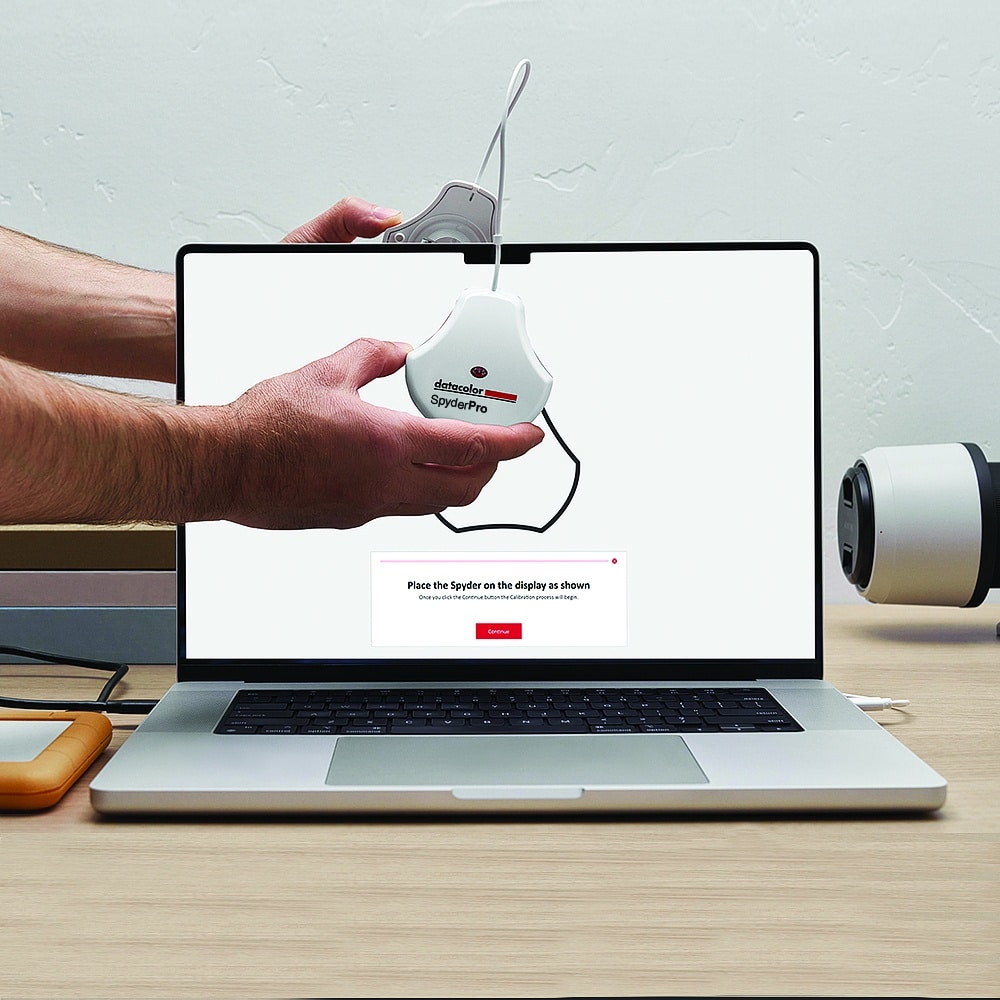
スパイダープロソフトウェアのダウンロード
デバイスを接続(USB-Cポート内蔵、USB-Aアダプター付属)
ソフトウェアがインストール手順を案内します
注意:シリアル番号は製品パッケージ内に記載されています.
Datacolor ソフトウェアライセンスを確認します。
すべての Spyder 製品には「サイトライセンス」が含まれており、1人の所有者が所有するすべてのコンピュータ(Mac または Windows)にインストールして使用できます。所有者が持っていないコンピュータでの有効化や、他人へのサービス提供は禁止されています.
ディスプレイのキャリブレーション方法
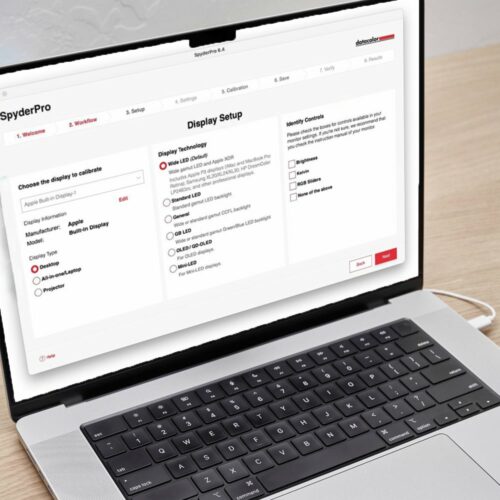
設定
ソフトウェアは、わずか数ステップでセットアップをガイドし、ワークフローに合わせて毎回正確でパーソナライズされた結果を実現します。
- ワークフロー
- ディスプレイの設定とコントロール
- キャリブレーション設定
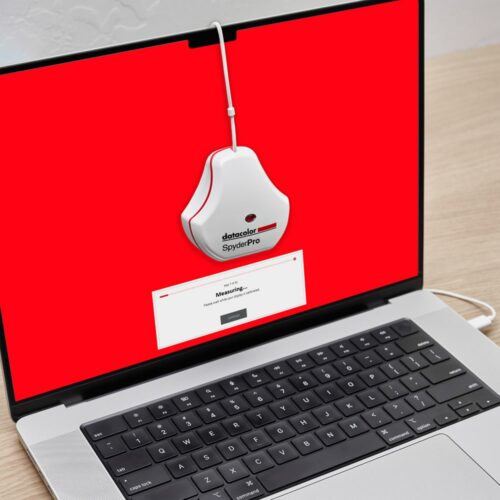
キャリブレーション
- レンズキャップを外し、ケーブルに沿ってスライドさせてカウンターウェイトとして使用
- ディスプレイの輪郭内にデバイスを掛ける
- 必要に応じて、ディスプレイを少し傾ける
- デバイスを持たず、スクリーンの上に置いてください。
ソフトウェアが色をフラッシュ表示し、ディスプレイを測定してプロファイルを作成(プロファイルを削除すればキャリブレーションを解除可能)
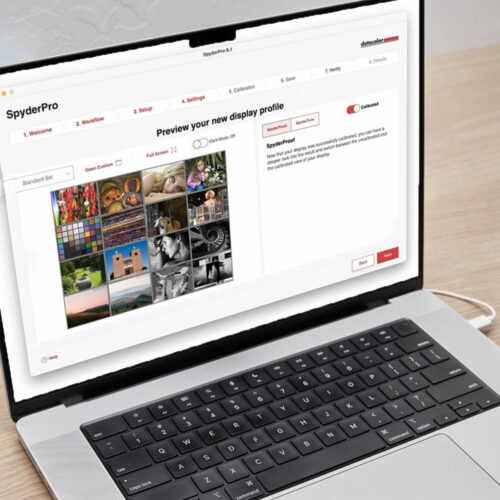
結果のプレビュー
キャリブレーション前後を切り替えて違いを確認可能

みどころ
画面の見えが少し変わるかもしれませんが、それは正常です。
色がより自然に見え、明るさがよりバランスが取れているため、作品がよりリアルに見えます。詳細については、以下を参照してください。
- 暗い影(夜空のように)
- 明るいハイライト(晴れたシーンなど)
リソース
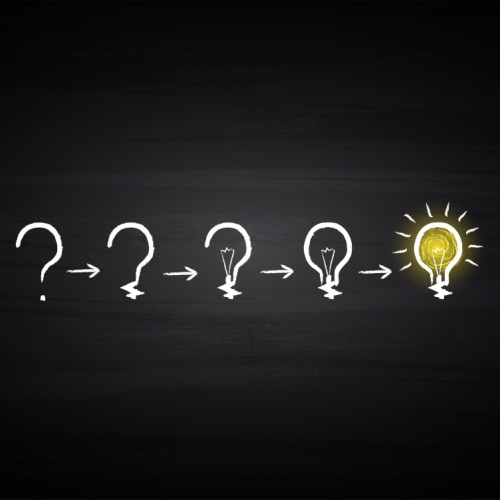
特集ハイライト